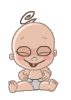Большинству пользователей наверняка известна и сталкивались с такой проблемой. что вроде бы у вас уже установлена достаточно оперативы, и если поначалу система летала, то потом вдруг начинает тормозить и может выдаваться надпись что не хватает памяти. мол. подождите пока покачается файл подкачки.
Так что же такое файл подкачки и для чего он нужен?
Что такое файл подкачки?
Файл подкачки — это файл (место на жестком диске) которое операционная система использует в случае нехватки оперативной памяти.
Например, Вы запускаете программу или игру, которой нужно 2 Гб оперативной памяти, а у Вас только 1,5 Гб вот те 512 Мб будут браться из файла подкачки. Файл подкачки располагается на жестком диске или флешке.
Конечно же, лучше установить больше оперативной памяти, чтобы файл подкачки практически не использовался системой. Почему? Да потому, что это значительно тормозит работу компьютера. Ведь скорость доступа к оперативной памяти намного больше, чем к жесткому диску или флешке.
Да и когда файл подкачке берется с жесткого диска, то это создает дополнительную нагрузку на него и на систему в целом, а к тому же это сокращает срок его службы. Во как  .
.
Но не смотря на все это файл подкачки есть и значит нужно его просто правильно настроить, ниже я дам несколько советов, по настройке файла подкачки.
Как правильно настроить файл подкачки?
Для того, что бы изменить настройки файла подкачки, или увеличить файл подкачки, нажимаем правой кнопкой на значок «Компьютер» (на рабочем столе) и нажимаем свойства.
В появившемся окне слева нажимаем на «Дополнительные параметры системы» в разделе «Быстродействие» нажимаем «Параметры».
В появившемся окне переходим на вкладку «Дополнительно» и в разделе «Виртуальная память» нажимаем «Изменить».
Откроется еще одно, вот такое окно.
Собственно в этом окне можно и нужно настроить файл подкачки.
Советы по настройке файла подкачки
Первым делом, нужно сначала очистить сам файл подкачки. поскольку за время работы там обычно накапливается вся информация, которая использовать при использовании.Для этого вы в том окне где высвечиваертся вся информаиця о том на каком разделе у вас установлен файл полкачки. Выбираете без файла подкачки и задать:
Затем у вас всплывет вот такое окно:
Соглашаетесь и перегружаетесь.
Все теперь у вас файл подкачки очищен.
Теперь останется вновь повторить все те же шаги что произвели раньше. чтобы выйти на то окно гле будет высвечна вся информация
Для этого убрать файл подкачки с системного раздела (обычно с диска C), как видите, у меня файл подкачки находится на диске D.
Раздел диска с установленной операционной системой и так загружен, а тут еще и файл подкачки  . В идеала, файл подкачки
. В идеала, файл подкачки
Конечно же в идеале нужно ставить вообще на другой жесткий диск, так что, если у Вас такой установлен, то это очень хорошо. Установите виртуальную память на него.
Не устанавливайте файл подкачки на несколько разделов, это только создаст большую нагрузку на жесткий диск.
Что касается размера, то здесь все просто. Чем меньше оперативной памяти, тем больше файла подкачки. Рекомендуется ставить в 2-3 раза больше, чем установлено оперативной памяти. Например при 1,5 Гб ОЗУ, можно 2 Гб файла подкачки. Полагаю. что сейчас уже ни у кого такого объема памяти нет.
Сделайте минимальный и максимальный размер виртуальной памяти одинаковым.
Можно и совсем отключить файл подкачки, и кстати это может существенно увеличить работу компьютера. Но только при условии, что у Вас установлен достаточный объем оперативной памяти, примерно такой:
Windows XP – 3-4 ГБ ОЗУ
Windows 7 – 6 ГБ ОЗУ
Windows 8 -8.1 – 8-12 ГБ ОЗУ
Здесь уже нужно экспериментировать.
Если же у Вас нет желания это делать, то Вы можете оставит операционной системе возможность самой контролировать файл подкачки. Простор установите галочку «Автоматически выбирать объем файла
подкачки».
Ну и в любом случае не забудьте изменить внесенные вами изменения, нажав «ОК» и «Применить».
Так же при использовании файла подкачки, советую делать время от времени очищайте файл подкачки
Удачи!
- Подпись автора
quam duas manus auem in rubo!






 У меня как раз диск (:С) ССДшный и всего 120 Гб.
У меня как раз диск (:С) ССДшный и всего 120 Гб.